విషయ సూచిక
సాధారణంగా, మా Excel వర్క్షీట్లలో అడ్డు వరుసలు సంఖ్యలు మరియు నిలువు వరుసలు అక్షరాలలో లేబుల్ చేయబడతాయి. కానీ, ఈ సెట్టింగ్ని మార్చడానికి కొన్ని సందర్భాలు ఉన్నాయి మరియు మేము వరుసలు మరియు నిలువు వరుసలు రెండింటినీ సంఖ్యలలో చూడవచ్చు. ఈ కథనంలో, అడ్డు వరుసలు మరియు నిలువు వరుసలు అంటే రెండు సంఖ్యలు ని Excel లో పరిష్కరించడానికి మేము మీకు దశల వారీ మార్గదర్శకాలను చూపుతాము. .
ఉదాహరణకు, మేము నమూనా డేటాసెట్ని ఉదాహరణగా ఉపయోగిస్తాము. ఉదాహరణకు, క్రింది చిత్రం Excel షీట్ను సూచిస్తుంది, ఇక్కడ అడ్డు వరుసలు మరియు నిలువు వరుసలు రెండూ సంఖ్యలు ఉంటాయి.

ప్రాక్టీస్ వర్క్బుక్ని డౌన్లోడ్ చేయండి
డౌన్లోడ్ చేయండి క్రింది వర్క్బుక్ని మీరే ప్రాక్టీస్ చేయడానికి.
అడ్డు వరుసలు మరియు నిలువు వరుసలు రెండూ సంఖ్యలే.xlsx
Excelలో అడ్డు వరుసలు మరియు నిలువు వరుసలు రెండూ నంబర్లుగా ఉన్నప్పుడు ఎలా పరిష్కరించాలి
దశ 1: అడ్డు వరుసలు మరియు నిలువు వరుసలు రెండు సంఖ్యలు అయితే పరిష్కరించడానికి Excel ఫైల్ ట్యాబ్ను ఎంచుకోండి
- మొదట, మేము మీరు చేయాల్సిన ఫైల్ ట్యాబ్ని ఎంచుకుంటాము రిబ్బన్ యొక్క ఎగువ-ఎడమ మూలలో కనుగొనండి.

దశ 2: ఎంపికల లక్షణాన్ని ఎంచుకోండి
- తర్వాత, ఎంచుకోండి దిగువ-ఎడమ వైపున ఎంపికలు ఫీచర్.

దశ 3: సెట్టింగ్ ఎంపికను తీసివేయండి
- ఫలితంగా, Excel ఎంపికలు డైలాగ్ బాక్స్ పాప్ అవుట్ అవుతుంది.
- అక్కడ, ఫార్ములా ట్యాబ్ని ఎంచుకోండి.
- తర్వాత, కోసం పెట్టె ఎంపికను తీసివేయండి R1C1 సూచన శైలి .

దశ 4: సరే నొక్కండి
- చివరిగా, సరే నొక్కండి మరియు అది మిమ్మల్ని Excel షీట్కి తిరిగి పంపుతుంది.
అడ్డు వరుసలు మరియు నిలువు వరుసలు రెండు సంఖ్యలు అని పరిష్కరించడానికి తుది అవుట్పుట్
తత్ఫలితంగా, మీరు నిలువు వరుస లేబుల్లను అక్షరాలలో చూడండి.
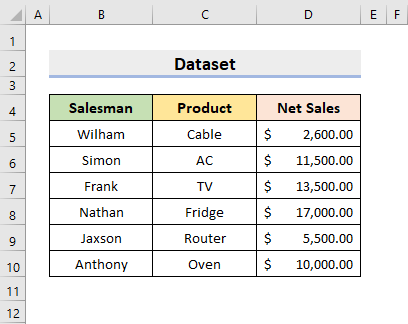
మరింత చదవండి: [స్థిరమైనది!] Excelలో అడ్డు వరుస సంఖ్యలు మరియు నిలువు వరుసలు లేవు (3 సొల్యూషన్లు)
గుర్తుంచుకోవలసిన విషయాలు
- A1 రిఫరెన్స్ స్టైల్
Excel A1 రిఫరెన్స్ స్టైల్ని ఉపయోగిస్తుంది డిఫాల్ట్గా. ఈ సూచన శైలి అక్షరాలలో కాలమ్ లేబులింగ్ మరియు సంఖ్యలలో వరుస లేబులింగ్ను సూచిస్తుంది. వాటిని అడ్డు వరుస మరియు నిలువు వరుస శీర్షికలు అంటారు. కాలమ్ అక్షరాన్ని మరియు వరుస సంఖ్యను ఒకదాని తర్వాత ఒకటి టైప్ చేయడం ద్వారా మనం సెల్ను సూచించవచ్చు. ఉదాహరణకు, B5 అనేది నిలువు వరుస B మరియు అడ్డు వరుస 5 జంక్షన్ వద్ద ఉన్న సెల్ను సూచిస్తుంది. మేము కణాల పరిధిని కూడా సూచించవచ్చు. ఆ ప్రయోజనం కోసం, మొదట పరిధిలోని ఎగువ-ఎడమ మూలలో ఉన్న సెల్ సూచనను టైప్ చేయండి. వరుసగా, కోలన్ ( : ), మరియు పరిధిలో ఉన్న దిగువ-కుడి మూలలోని సెల్ రిఫరెన్స్ని టైప్ చేయండి ( B1:D5 ).
<11Excel షీట్లో R1C1 రిఫరెన్స్ స్టైల్లో మరో రెఫరెన్సింగ్ స్టైల్ కూడా అందుబాటులో ఉంది. . ఈ శైలిలో, నిలువు వరుసలు మరియు అడ్డు వరుసలు సంఖ్యలలో లేబుల్ చేయబడతాయి. R1C1 రిఫరెన్స్ స్టైల్ మాక్రోలలో అడ్డు వరుస మరియు నిలువు వరుస స్థానాలను గణించడంలో మాకు సహాయపడుతుంది. ఈ స్టైల్లో, Excel సెల్ స్థానాన్ని “ R ” తర్వాత అడ్డు వరుస సంఖ్య మరియు aతో సూచిస్తుంది“ C ” తర్వాత నిలువు వరుస సంఖ్య. ఉదాహరణకు, R8C9 సెల్ 8వ వరుస మరియు 9వ నిలువు వరుసలో ఉంది.
ముగింపు
ఇకపై, మీరు పైన వివరించిన దశలను అనుసరించి Excel లో అడ్డు వరుసలు మరియు నిలువు వరుసలు అంటే రెండు సంఖ్యలు పరిష్కరించగలవు. వాటిని ఉపయోగించడం కొనసాగించండి మరియు టాస్క్ చేయడానికి మీకు ఇంకా ఏవైనా మార్గాలు ఉంటే మాకు తెలియజేయండి. దిగువ వ్యాఖ్య విభాగంలో మీకు ఏవైనా వ్యాఖ్యలు, సూచనలు లేదా ప్రశ్నలు ఉంటే వదలడం మర్చిపోవద్దు.

